本文介绍了如何在Word中导入Excel表格和使用表格工具。在日常工作和学习中,我们经常需要在Word文档中插入Excel表格来展示数据。Word提供了方便的方法来导入和编辑Excel表格,使我们可以更好地组织和呈现数据。
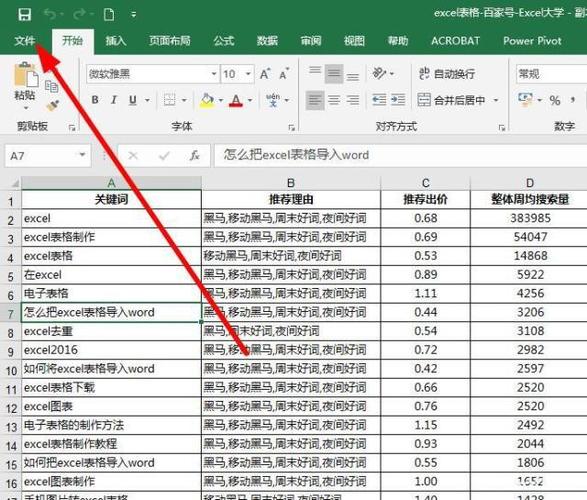
导入Excel表格
要在Word中导入Excel表格,可以使用“插入”功能。以下是详细步骤:
- 在Word文档中定位光标的位置,或者选择要插入表格的段落。
- 点击Word菜单栏中的“插入”选项卡。
- 在“表格”组中,点击“表格”按钮。
- 选择“Excel表格”选项,弹出“插入对象”对话框。
- 在“插入对象”对话框中,点击“创建从文件”选项卡。
- 点击“浏览”按钮,选择要导入的Excel表格文件。
- 点击“插入”按钮,将Excel表格导入到Word文档中。
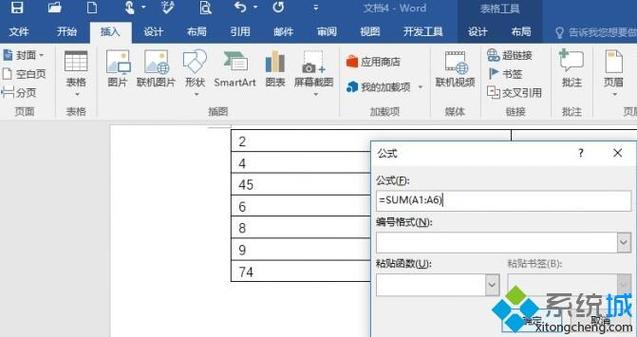
使用表格工具
一旦将Excel表格导入到Word文档中,我们可以使用各种表格工具来编辑和格式化表格。
调整表格大小
在Word中调整表格大小非常简单。我们可以通过拖动表格边界来改变表格的大小。将鼠标指针放在表格边界上,光标会变成双向箭头,然后按住鼠标左键拖动即可调整表格大小。如果要调整行高或列宽,只需将鼠标指针放在行或列的边界上,然后按住鼠标左键拖动即可。
插入和删除行列
在Word中插入或删除行列也非常简单。以下是具体步骤:
- 选中要插入或删除行列的位置。
- 在“表格工具”选项卡中的“布局”组中,点击“插入”或“删除”按钮。
- 选择要插入或删除的行列。
合并和拆分单元格
合并单元格可以将多个单元格合并成一个大的单元格,以便更好地呈现数据。拆分单元格则相反,将一个大的单元格拆分为多个小的单元格。以下是具体步骤:
- 选中要合并或拆分的单元格。
- 在“表格工具”选项卡中的“布局”组中,点击“合并”或“拆分”按钮。
- 根据需要选择合并或拆分的方式。
应用表格样式和边框
在Word中,我们可以通过应用不同的表格样式和边框来美化和定制表格。以下是操作步骤:
- 选中要应用样式和边框的表格。
- 在“表格工具”选项卡中的“设计”组中,点击“表格样式”或“边框”按钮。
- 选择合适的样式和边框。
总结
通过本文的介绍,我们学会了如何在Word中导入Excel表格和使用各种表格工具。在使用表格时,我们可以根据需要调整表格大小、插入或删除行列、合并或拆分单元格,还可以应用不同的样式和边框。这些功能使我们可以更好地组织和呈现数据,提升文档的可读性和美观性。
转载请注明来源本文地址:https://m.tuituisoft/office/193818.html